Om WhatsApp inte vill stanna kvar i funktionskriget med Telegram, kommer de att behöva göra något och snabbt. Telegram har en funktion som WhatsApp önskar att den hade för tillfället, så att du kan vara i ett röstsamtal med mer än en person.
Du kan säga hejdå till att behöva skicka ett röstmeddelande så att alla kan höra det. Nu kan alla höra vad du har att säga i realtid, och du behöver inte lämna ett röstmeddelande som bevis på vad du än har sagt. Du kan lämna och gå med i röstchatten så många gånger du vill.
Vad är Telegram Voice Chats?
Telegramröstchatt är precis vad namnet indikerar, gruppsamtal. Det är som om alla är i en videosamtal, men du kan bara höra ljudet. För närvarande är funktionen endast tillgänglig i grupper, men du har total kontroll över vem du kan lägga till i dessa grupper. För närvarande kan du inte skapa ett röstsamtal utan en grupp och börja lägga till personer. Om du vill lägga till någon som inte är med i gruppen, tryck på alternativet Bjud in medlem och sök efter personen du vill lägga till.
Hur man använder Telegram Voice Chat
För att börja använda röstchattfunktionen, hitta och öppna gruppen för att starta gruppsamtal. När det är öppet trycker du på gruppnamnet högst upp, där det också talar om hur många personer som är i gruppen. När gruppinformationen öppnas trycker du på prickarna uppe till höger och väljer Starta röstchatt alternativ.
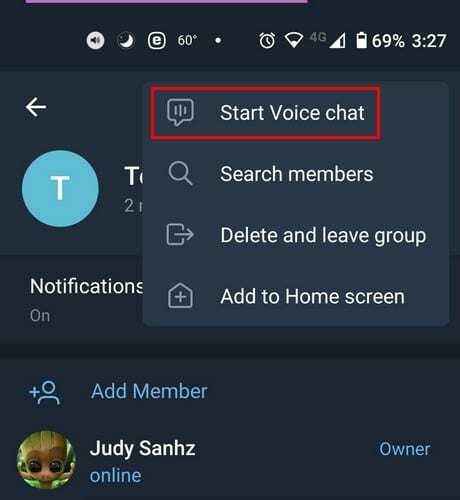
Du får ett meddelande som frågar dig om du vill starta en röstchatt med den här gruppen. Tryck på startalternativet så startar röstchatten. Som standard är du inställd på att bara lyssna på konversationen. Precis under ditt namn ser du om du bara lyssnar eller talar. Om du vill bjuda in någon som inte är med i gruppen, precis som jag nämnde tidigare, tryck på alternativet Bjud in medlem och sök efter personen du vill lägga till.
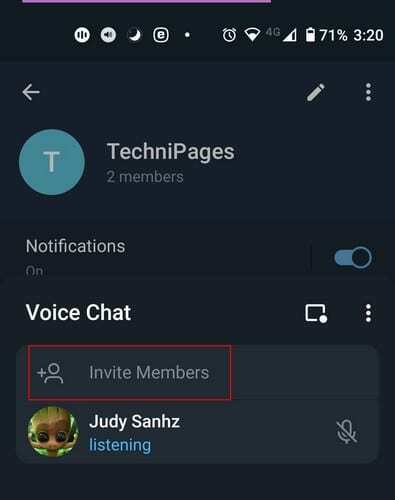
Flytande widget
Precis under aviseringsväxlingen ser du också alternativet att aktivera den flytande widgeten. Det är fyrkanten med pricken i hörnet. Tryck på den för att aktivera den flytande widgeten. Om du trycker på alternativet och ingenting händer, måste du ge Telegram tillåtelse att visa över andra appar. För att göra det måste du gå in i enhetens inställningar, följt av appar och aviseringar. Leta upp Telegram > Avancerat > Display över andra appar och tillåt det.
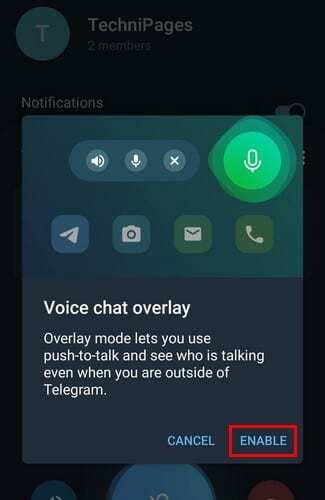
Denna widget låter dig alltid ha kontroll. Genom att trycka på den flytande mikrofonikonen visas ett nytt sidofönster med alternativ för att lämna, stänga av eller stänga av ljudet.
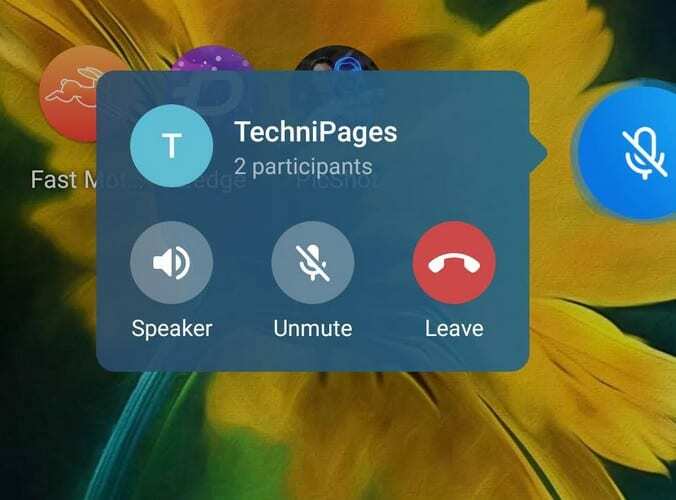
Genom att trycka på prickarna till höger om röstchattöverlägget kan du välja att stänga av ljudet för nya deltagare, eller så kan du låta dem prata. Du kommer också att se alternativet att dela inbjudningslänken med andra.
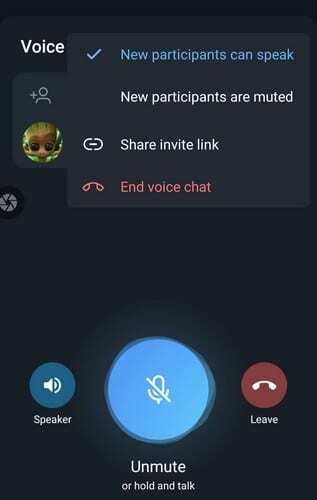
Om du inte känner för att hålla telefonen mot örat kan du alltid trycka på högtalarikonen. När du är redo att prata, tryck på den stora blå, och knappen blir grön med orden, You're Live under den.
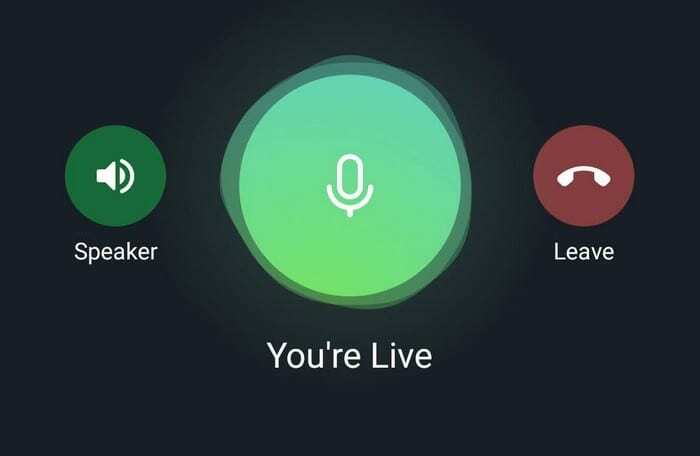
Om överlagringswidgeten av någon anledning ger dig problem kan du alltid gå med i röstchatten genom att svepa nedåt från meddelandefältet. Tryck på den för att gå med, eller tryck på alternativet för att lämna den. Om du ändrar dig och vill återgå till röstchatten, varje gång du går in i gruppen med röstchatten aktiv, ser du ett alternativ att gå med längst upp till höger.
Slutgiltiga tankar
Det här är en funktion som kommer att få fler att vilja gå med i Telegram. WhatsApp har redan meddelat att de har några fantastiska funktioner som kommer att släppas i år, men bara tiden kommer om de kommer att räcka för att konkurrera med Telegram. Förhoppningsvis kommer Telegram snart att lägga till statusfunktionen för att göra den ännu bättre. Vilken meddelandetjänst tycker du är bättre? Dela dina tankar i kommentarerna nedan.